1、打开软件,新建一个白色画布,选择矩形工具,绘制一个绿色矩形
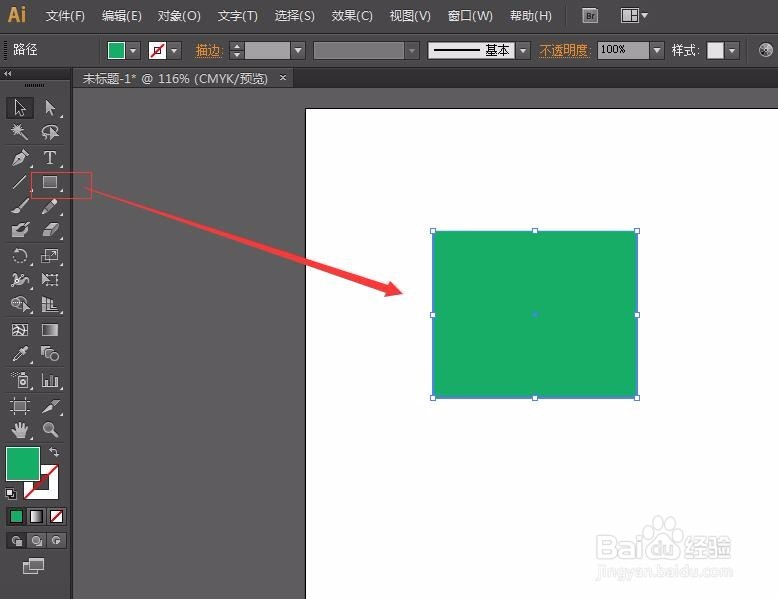
2、然后,选中绿色矩形,按住ALT键,复制出一个同样的矩形,并将其填充为红色
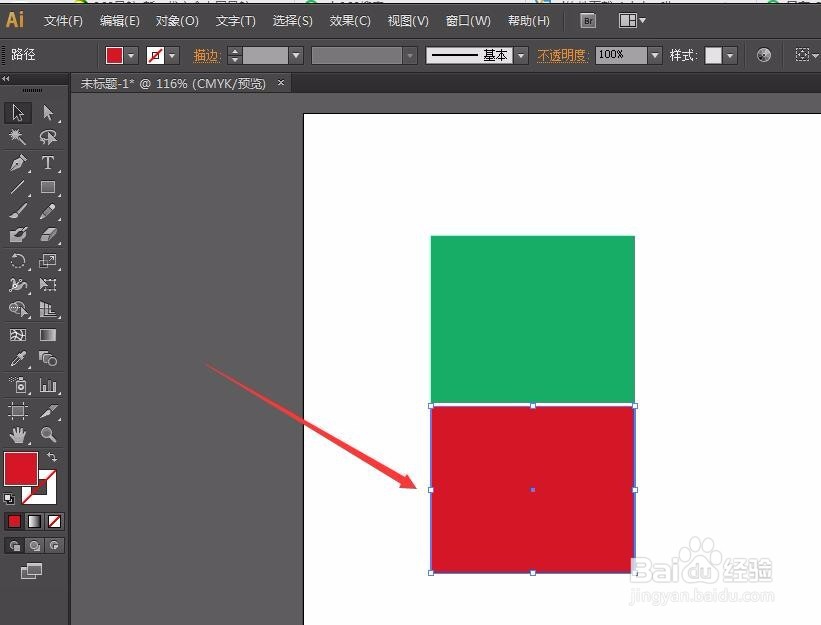
3、然后,选中红色矩形,按住ALT键,复制出一个同样的矩形,并将其填充为深蓝色
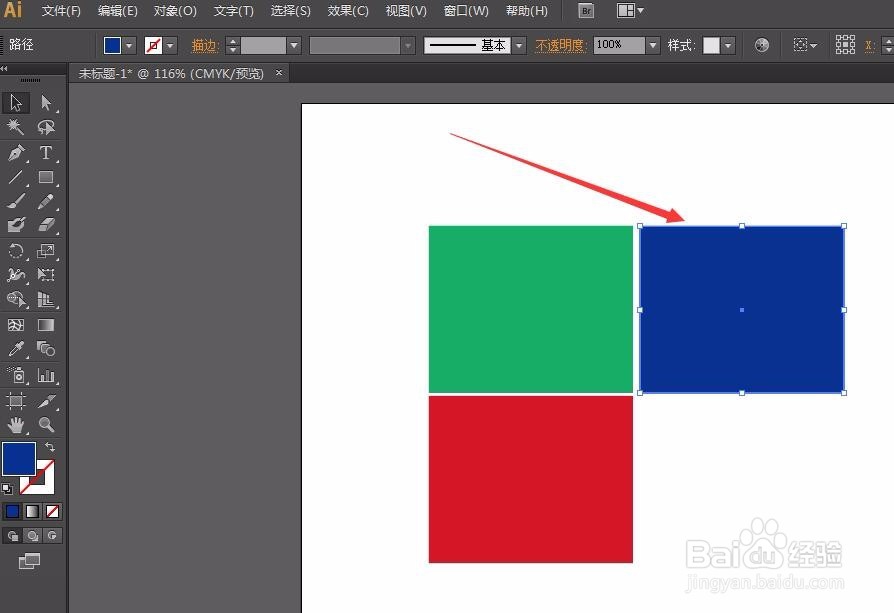
4、然后,选中深蓝色矩形,按住ALT键,复制出一个同样的矩形,并将其填充为棕色
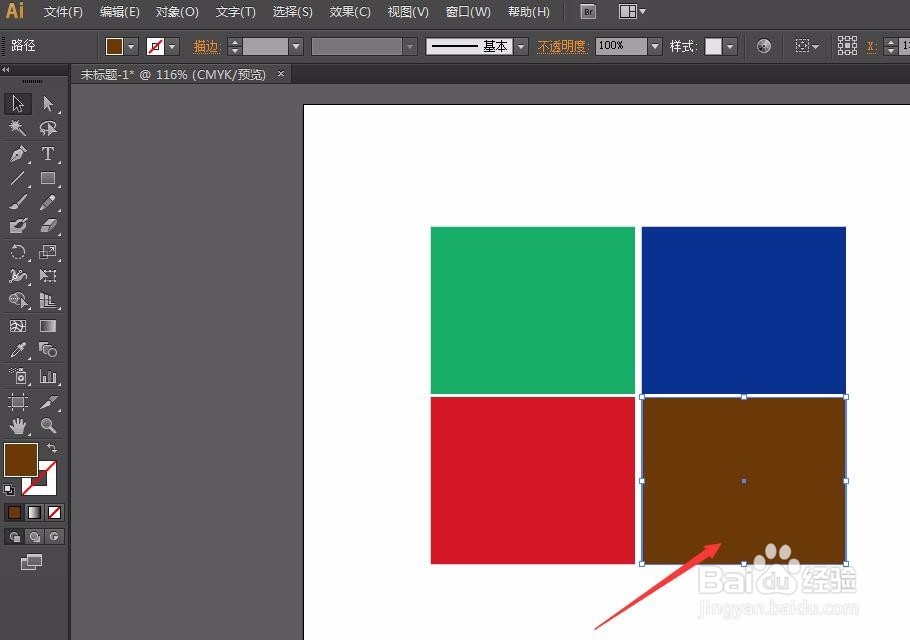
5、最后我们再选择椭圆工具,在四个矩形上面,绘制出一个蓝色圆形
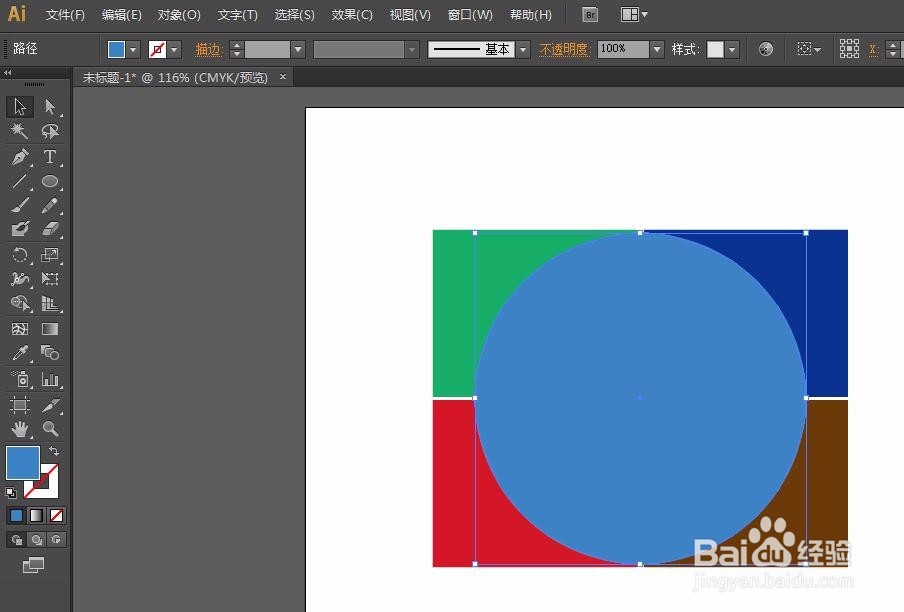
6、我们使用选择工具,全部框选所有的图形,在窗口面板中调出路径查找器
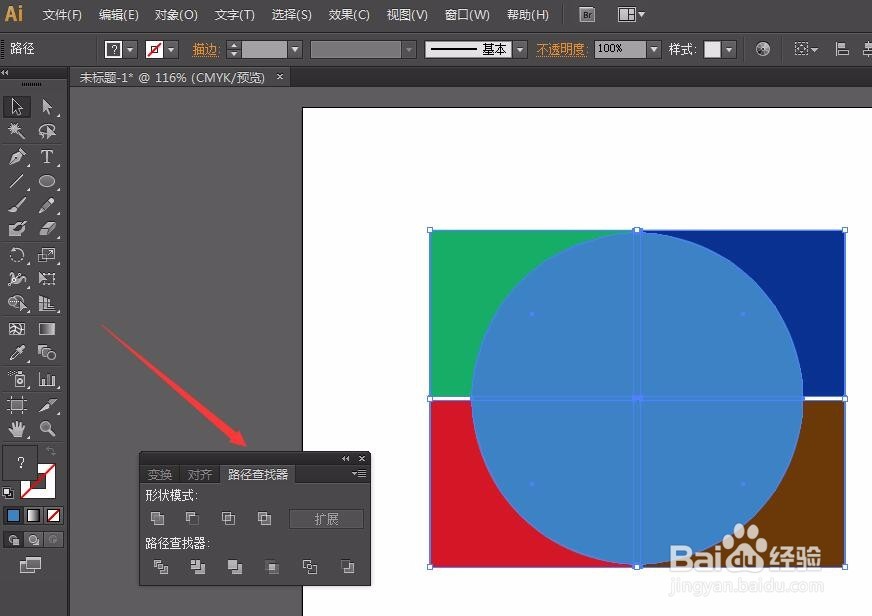
7、在路径查找器中,找到第二排第四个选项“裁切”按钮,当我们点击“裁切”按钮后,就会得到画布上所示的图形。
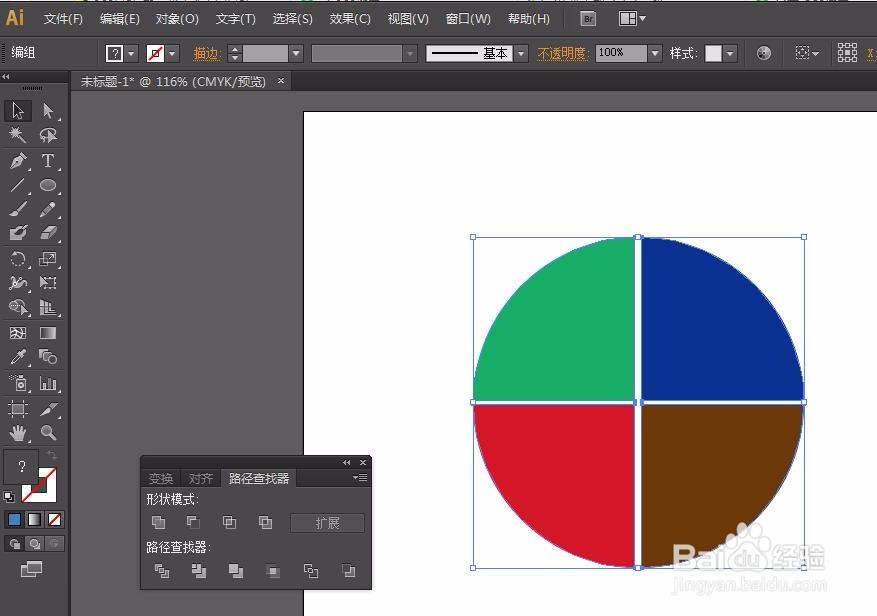
8、在空白位置单击,选框消失,得到一个新的图形,裁切完成,是不是很好看呢。

